
Das Mini-Grafikprogramm Paint bietet keine Möglichkeit an, den Standard-Speicherpfad und den Standard Dateityp "png" zu ändern. Seit Jahren ärgere ich mich, dass ich für das Speichern jeder kleinen Grafik im "jpg"-Format in Schließlich habe ich eine Lösung gefunden:
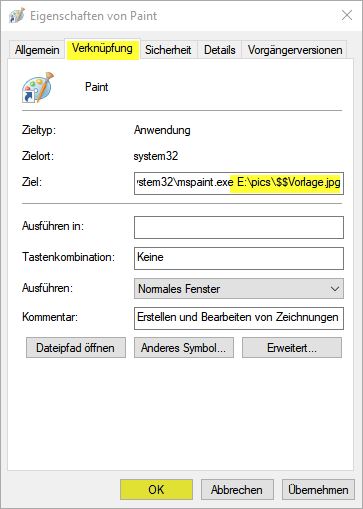 Erstellen Sie im Ordner, der zum Standard-Speicherordner werden soll eine Mini-Datei (1 px genügt) in dem Dateityp, der zum Standard werden soll (z.B. "jpg").
Erstellen Sie im Ordner, der zum Standard-Speicherordner werden soll eine Mini-Datei (1 px genügt) in dem Dateityp, der zum Standard werden soll (z.B. "jpg").- Asuf eine Verknüpfung zur Paint.exe-Programmdatei (automatisch gibt es eine solche meist im Ordner "C:\ProgramData\Microsoft\Windows\Start Menu\Programs\Accessories" führen Sie einen Rechtsklick aus und wählen im Kontextmenü Eigenschaften.
- Im Dialog gehen Sie zum Register Verknüpfung.
- Dort hängen Sie an den Eintrag des Feldes Ziel ein Leerzeichen, den neuen Standardpfad und den Dateinamen der "Dummydatei" an.
- Schließen Sie den Dialog mit OK.
Wenn Sie jetzt mit Klick auf die Verknüpfung, die Sie auch in den Start übernehmen können, eine neue Paint-Datei erzeugen, wird Ihre "Vorlage" geöffnet.
Jetzt erstellen sie Ihre Zeichnung. Zur Erstpeicherung wählen Sie im Menüband Register Datei - Speichern unter… oder verwenden schneller die Taste  und Speicherordner und Dateityp werden automatisch vorgeschlagen. Sie müssen nur noch den Dateinamen erfassen.
und Speicherordner und Dateityp werden automatisch vorgeschlagen. Sie müssen nur noch den Dateinamen erfassen.
Tipp getestet unter Windows 10






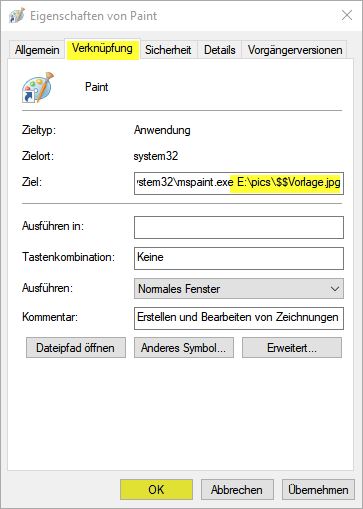 Erstellen Sie im Ordner, der zum Standard-Speicherordner werden soll eine Mini-Datei (1 px genügt) in dem Dateityp, der zum Standard werden soll (z.B. "jpg").
Erstellen Sie im Ordner, der zum Standard-Speicherordner werden soll eine Mini-Datei (1 px genügt) in dem Dateityp, der zum Standard werden soll (z.B. "jpg"). und Speicherordner und Dateityp werden automatisch vorgeschlagen. Sie müssen nur noch den Dateinamen erfassen.
und Speicherordner und Dateityp werden automatisch vorgeschlagen. Sie müssen nur noch den Dateinamen erfassen.